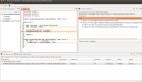【51CTO独家特稿】近期我们已经向大家介绍了不少有关微软NTFS (New Technology File System)的相关知识。NTFS是 Windows NT 操作环境和 Windows NT 高级服务器网络操作系统环境的文件系统。
NTFS权限是在NTFS卷上为用户或用户组提供的管理权限,用来保护文件和文件夹资源。通过允许或禁止访问某些文件和文件夹并可限制访问的类型,NTFS权限提供了对资源的保护。不论用户是访问本地计算机上的文件、文件夹资源,还是通过网络来访问,NTFS权限都是有效的。但此权限对于使用FAT16/FAT32文件系统的文件与文件夹无效!

NTFS权限有两大要素:一是标准访问权限;二是特别访问权限。前者将一些常用的系统权限选项比较笼统地组成6种“套餐型”的权限,即:完全控制、修改、读取和执行、列出文件夹内容、读取、写入。如下图
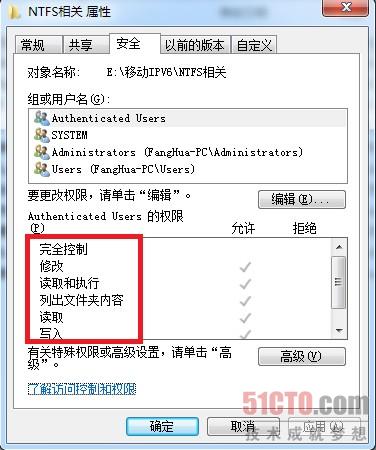
在大多数的情况下,“标准权限”是可以满足管理需要的,但对于权限管理要求严格的环境,它往往就不能令管理员们满意了,如只想赋予某用户有建立文件夹的权限,却没有建立文件的权限;如只能删除当前目录中的文件,却不能删除当前目录中的子目录的权限等……这个时候,就可以让拥有所有权限选项的“特别权限”来大显身手了。也就是说,特别权限不再使用“套餐型”,而是使用可以允许用户进行“菜单型”的细节化权限管理选择了。
那么如何设置标准访问权限呢?以对一个在NTFS分区中的名为“zhiguo”的文件夹进行设置标准访问权限为例,可以按照如下方法进行操作:
因为NTFS权限需要在资源属性页面的“安全”选项卡设置界面中进行,而Windows XP在安装后默认状态下是没有激活“安全”选项卡设置功能的,所以需要首先启用系统中的“安全”选项卡。方法是:依次点击“开始”→“设置”→“控制面板”,双击“文件夹选项”,在“查看”标签页设置界面上的“高级设置”选项列表中清除“使用简单文件共享(推荐)”选项前的复选框后点击“应用”按钮即可。
注:在操作系统为Windows 7下,直接右键属性可看到“安全”选项卡而不需设置。
设置完毕后就可以右键点击“zhiguo”文件夹,在弹出的快捷菜单中选择“共享与安全”,在“zhiguo属性”窗口中就可以看见“安全”选项卡的存在了。针对资源进行NTFS权限设置就是通过这个选项卡来实现的,此时应首先在“组或用户名称”列表中选择需要赋予权限的用户名组(这里选择“zhong”用户,接着在下方的“zhong 的权限”列表中设置该用户可以拥有的权限即可。
六个权限选项的含义:
①完全控制(Full Control):该权限允许用户对文件夹、子文件夹、文件进行全权控制,如修改资源的权限、获取资源的所有者、删除资源的权限等,拥有完全控制权限就等于拥有了其他所有的权限;
②修改(Modify):该权限允许用户修改或删除资源,同时让用户拥有写入及读取和运行权限;
③读取和执行(Read & Execute):该权限允许用户拥有读取和列出资源目录的权限,另外也允许用户在资源中进行移动和遍历,这使得用户能够直接访问子文件夹与文件,即使用户没有权限访问这个路径;
④列出文件夹内容(List Folder Contents):该权限允许用户查看资源中的子文件夹与文件名称;
⑤读取(Read):该权限允许用户查看该文件夹中的文件以及子文件夹,也允许查看该文件夹的属性、所有者和拥有的权限等;
⑥写入(Write):该权限允许用户在该文件夹中创建新的文件和子文件夹,也可以改变文件夹的属性、查看文件夹的所有者和权限等。
如果在“组或用户名称”列表中没有所需的用户或组,那么就需要进行相应的添加操作了,方法如下:点击“添加”按钮后,在出现的“选择用户和组”对话框中,既可以直接在“输入对象名称来选择”文本区域中输入用户或组的名称(使用“计算机名\用户名”这种方式),也可以点击“高级”按钮,在弹出的对话框中点击“立即查找”按钮让系统列出当前系统中所有的用户组和用户名称列表。此时再双击选择所需用户或组将其加入即可。如下图所示。
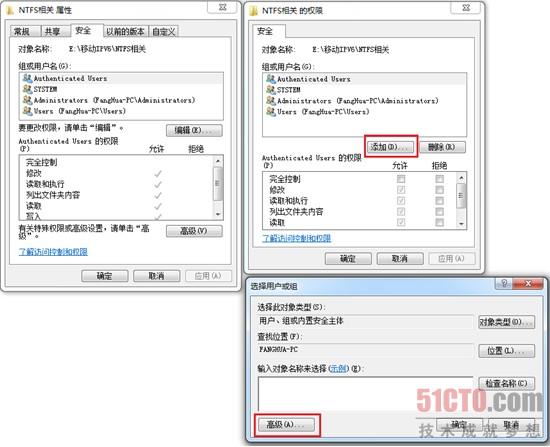
如果想删除某个用户组或用户的话,只需在“组或用户名称”列表中选中相应的用户或用户组后,点击下方的“删除”按钮即可。但实际上,这种删除并不能确保被删除的用户或用户组被拒绝访问某个资源,因此,如果希望拒绝某个用户或用户组访问某个资源,还要在“组或用户名称”列表中选择相应的用户名用户组后,为其选中下方的“拒绝”复选框即可。
NTFS权限可应用在包含文件夹中的文件,控制用户对文件资源的访问,权限设置与文件夹类似,仅少一个“列出文件夹内容”的权限。
【51CTO独家特稿,合作站点转载请注明原文译者和出处。】
【编辑推荐】